Czy wiesz, że… ?
Klikając prawym przyciskiem myszki na ikonie Wiązania w drzewie operacji złożenia, masz do dyspozycji kilka użytecznych opcji.
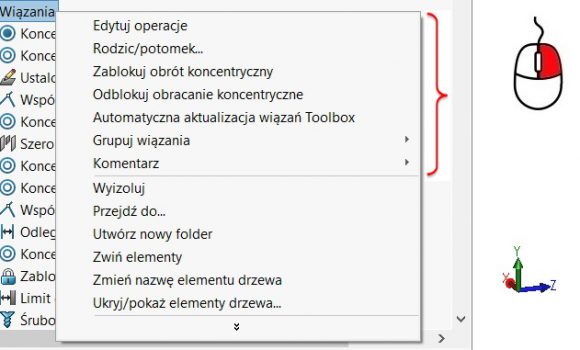
Począwszy od góry masz do dyspozycji opcję Edytuj operację. Pozwala ona otworzyć okno, gdzie dostępne są wszystkie operacje i oczywiście można je po kolei edytować itp. Jest to dokładnie takie samo okno, które widzimy dodając wiele wiązań w jednej sesji.
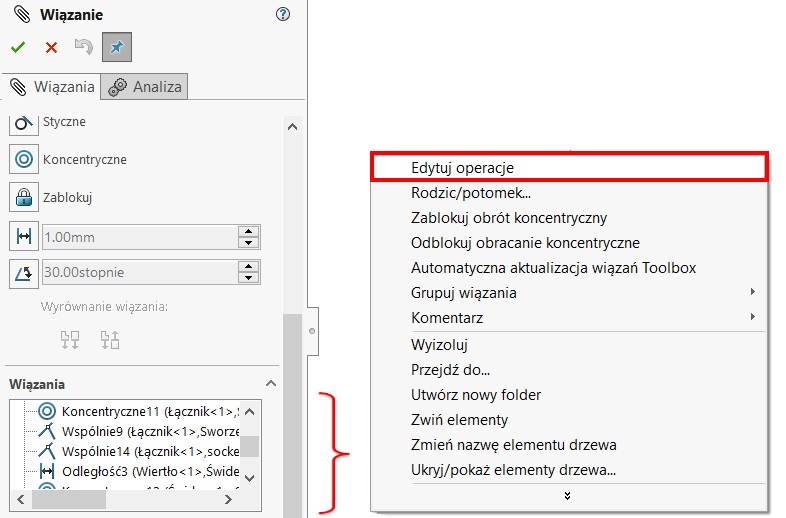
Następnie można włączyć Rodzic/potomek – analogicznie jak w drzewie operacji można odczytać zależności pomiędzy komponentem i wiązaniami zależnymi (powiązanymi wiązaniami). Z tego okna dowiesz się też o tym, że niektóre elementy wymagają aktualizacji.

Od SOLIDWORKS 2019
Kolejnym funkcjonalnym narzędziem jest możliwość zablokowania rotacji, czyli Zablokuj obrót koncentryczny. Oczywiście można blokować obrót lokalnie dla danego wiązania koncentrycznego, ale tutaj można to zrobić grupowo dla wszystkich wiązań najwyższego poziomu. Oznacza to, że wiązania wylistowane pochodzące z podzłożeń nie będą uwzględnione!
Jeżeli przynajmniej jedno wiązanie w momencie kliknięcia miało już zablokowany obrót, widoczna będzie pozycja Odblokuj obracanie koncentryczne.
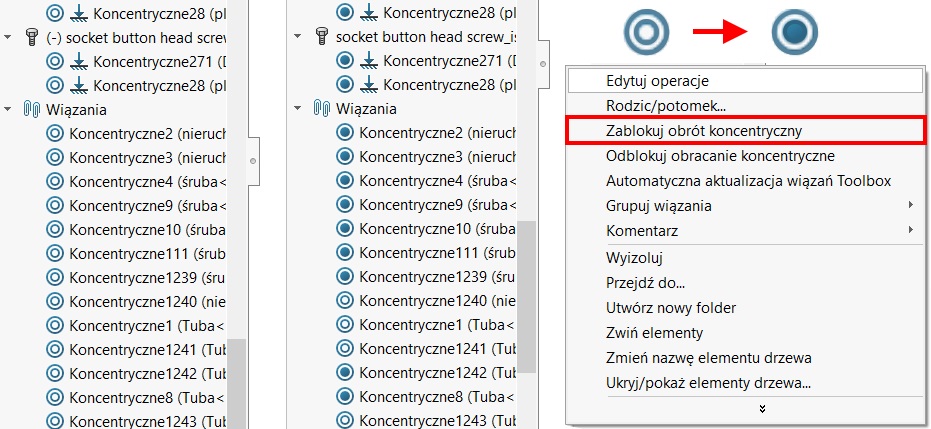
Następnym narzędziem jest Automatyczne aktualizacja wiązań Toolbox, odpowiadająca za automatyczną aktualizację wiązań śrub, nakrętek, łożysk itp. Po wyłączeniu automatycznej aktualizacji :
- Łączniki Toolbox nie zmieniają położenia po przeniesieniu komponentów, z którymi są powiązane. Komponenty inne niż Toolbox zmieniają położenie.
- Zwiększa się wydajność pracy przy złożeniach ze wstawionymi wieloma komponentami Toolbox powiązanymi na najwyższym poziomie. Ma to duży wpływ na wydajność w złożeniach z setkami łączników na najwyższym poziomie podczas wykonywania operacji takich jak dodawanie wiązań lub przeciąganie komponentów.
Wydajność nie zwiększa się, gdy komponenty Toolbox znajdują się:
- w podzłożeniach, ponieważ ta opcja wpływa na rozwiązywanie wiązań tylko na najwyższym poziomie;
- w szykach, ponieważ w szyku wystąpień nie są używane wiązania.
Jeśli wyłączysz automatyczną aktualizację pojawiają się symbole ![]() . Możesz wówczas lokalnie aktualizować dane wiązanie lub ponownie włączyć automatyczną aktualizację.
. Możesz wówczas lokalnie aktualizować dane wiązanie lub ponownie włączyć automatyczną aktualizację.
Od autora.
Osobiście wolę jednak utworzyć konfigurację “bez Toolbox”, gdzie wszystkie łączniki są wygaszane (a więc ich wiązania również), ponieważ ta nowa opcja powoduje, że wiele komponentów “wisi w powietrzu”. Ok, poprawia to może wydajność, ale utrudnia nieco pracę i ciężko się do luźno fruwających komponentów przyzwyczaić…
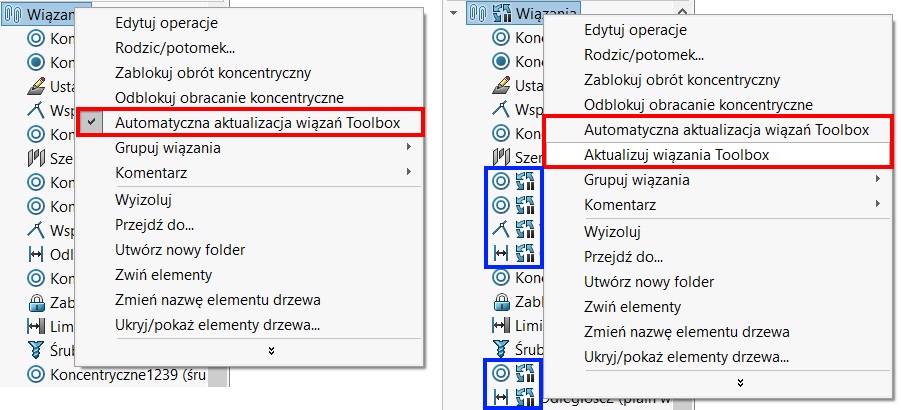
Ostatnim narzędziem jest opcja Grupuj wiązania. Można tutaj włączyć Wg stanu, co skutkuje umieszczeniem wiązań w kategorii [1]:
- Rozwiązane – czyli aktywne, przywrócone wiązania;
- Wygaszone – wiązania wygaszone;
- Wygaszone brakujące – wiązania wygaszone w związku z brakiem komponentu, do którego się odnosiły
Można jeszcze zaznaczyć opcję Oddzielnie łączniki, co spowoduje umieszczenie wiązań łączników w podfolderze o takiej nazwie.
Natomiast możesz jeszcze zobaczyć folder Błędy [2], w którym umieszczono wiązania przedefiniowujące złożenie.
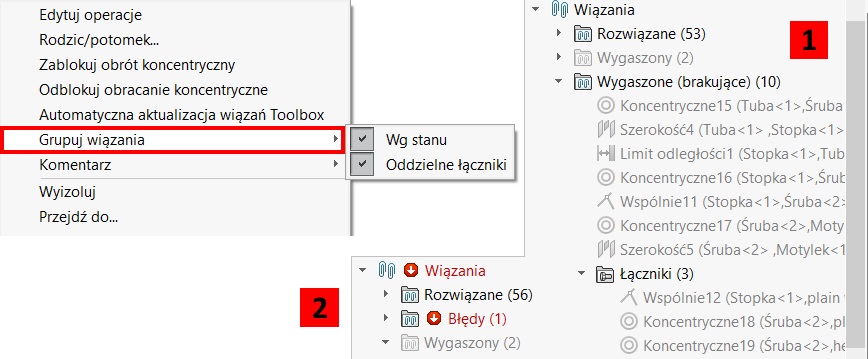

Zostaw odpowiedź